Rozwiązany: Jak dodać kogoś do Apple Music?
Można powiedzieć, że Apple Music to jedna z popularnych platform do strumieniowego przesyłania muzyki, która faktycznie obsługuje miliony subskrybentów na całym świecie i zawiera miliony różnych utworów różnych artystów.
Jeśli chcesz wypróbować Apple Music, możesz skorzystać z bezpłatnej oferty próbnej przed subskrypcją jednego z płatnych planów. Niektórzy użytkownicy twierdzą, że opłata za indywidualny plan jest wystarczająco dobra, ale inni twierdzą, że to zdecydowanie za dużo. Jeśli chcesz zaoszczędzić trochę grosza, kup Plan rodzinny Apple Music z pewnością najbardziej Ci odpowiada, ponieważ kosztuje 14.99 USD miesięcznie i może pomieścić już do 6 członków.
Zainteresowanie planem Apple Music Family, a konkretnie głównym tematem tego posta – „jak dodać kogoś do Apple Music Subskrypcja rodzinna?” jest już oczywista, jeśli masz napięty budżet. Nie martw się, w miarę postępu w tym artykule dowiesz się wiele na ten temat. Po pierwsze, nauczymy Cię, jak założyć konto Apple Music Family Sharing, zanim przejdziemy do procesu dodawania znajomych lub członków rodziny do planu rodzinnego Apple Music.
Treść artykułu Część 1. Definiowanie udostępniania rodziny i proces jego konfigurowaniaCzęść 2. Dodawanie kogoś do subskrypcji rodzinnej Apple MusicCzęść 3. Bonus: Streamuj Apple Music w najlepszy sposóbCzęść 4. streszczenie
Część 1. Definiowanie udostępniania rodziny i proces jego konfigurowania
Plan rodzinny Apple Music umożliwia członkom rodziny korzystanie z przywilejów Apple Music po stosunkowo niższej opłacie miesięcznej w porównaniu z abonamentem indywidualnym. Ten plan może pomieścić do 6 członków, a to, co czyni go dobrym, to możliwość udostępniania treści, w tym Apple TV, Apple Arcade i 200 GB Magazyn iCloud.
Prywatność każdego członka nie powinna w ogóle stanowić problemu, ponieważ mogą oni zdecydować, że nie będą udostępniać treści, które chcą zachować dla siebie. Co więcej, ponieważ używają indywidualnych identyfikatorów Apple ID, więc każdy z nich powinien otrzymywać własne rekomendacje i preferencje. Zasadniczo mogą nadal korzystać z konta jako użytkownicy indywidualni.
Jak skonfigurować konto udostępniania rodziny Apple Music?
Aby w końcu cieszyć się korzyściami planu rodzinnego Apple Music, ważne jest również, abyś wiedział, jak skonfigurować konto Family Sharing. Zostanie to omówione tutaj, zanim w końcu przejdziemy do procesu dodawania kogoś do subskrypcji Apple Music Family za pomocą różnych gadżetów. Mamy tutaj samouczek dotyczący konfiguracji na iOS i Mac.
Konfigurowanie konta udostępniania rodziny za pomocą urządzenia z systemem iOS
Jeśli jesteś fanem korzystania z poręcznego urządzenia z systemem iOS, takiego jak iPad lub iPhone, możesz faktycznie użyć ich do skonfigurowania konta Family Sharing. Możesz zapoznać się z poniższym przewodnikiem.
Krok 1. Musisz poszukać ustawień Chmury rodzinnej. Zrób to, przechodząc do „Ustawień” urządzenia, a następnie dotykając swojego imienia u góry.
Krok 2. Stuknij opcję „Skonfiguruj udostępnianie rodziny”. Następnie kliknij „Rozpocznij”. Aby w końcu dokończyć konfigurację, postępuj zgodnie z instrukcjami wyświetlanymi na ekranie, aby skonfigurować rodzinę i zaprosić jej członków.

Konfigurowanie konta udostępniania rodziny na komputerze Mac
W rzeczywistości łatwiej jest założyć konto Family Sharing na komputerze Mac niż na poręcznych urządzeniach z systemem iOS. Oto jak to zrobić.
Krok 1. Stuknij „Logo Apple” u góry ekranu i wybierz „Ustawienia systemu”. Po uruchomieniu zaznacz „Udostępnianie rodziny”.
Krok 2. Wszystko, co musisz zrobić, to kliknąć przycisk „Konfiguruj rodzinę” i postępować zgodnie z instrukcjami wyświetlanymi na ekranie, aby kontynuować proces konfiguracji.
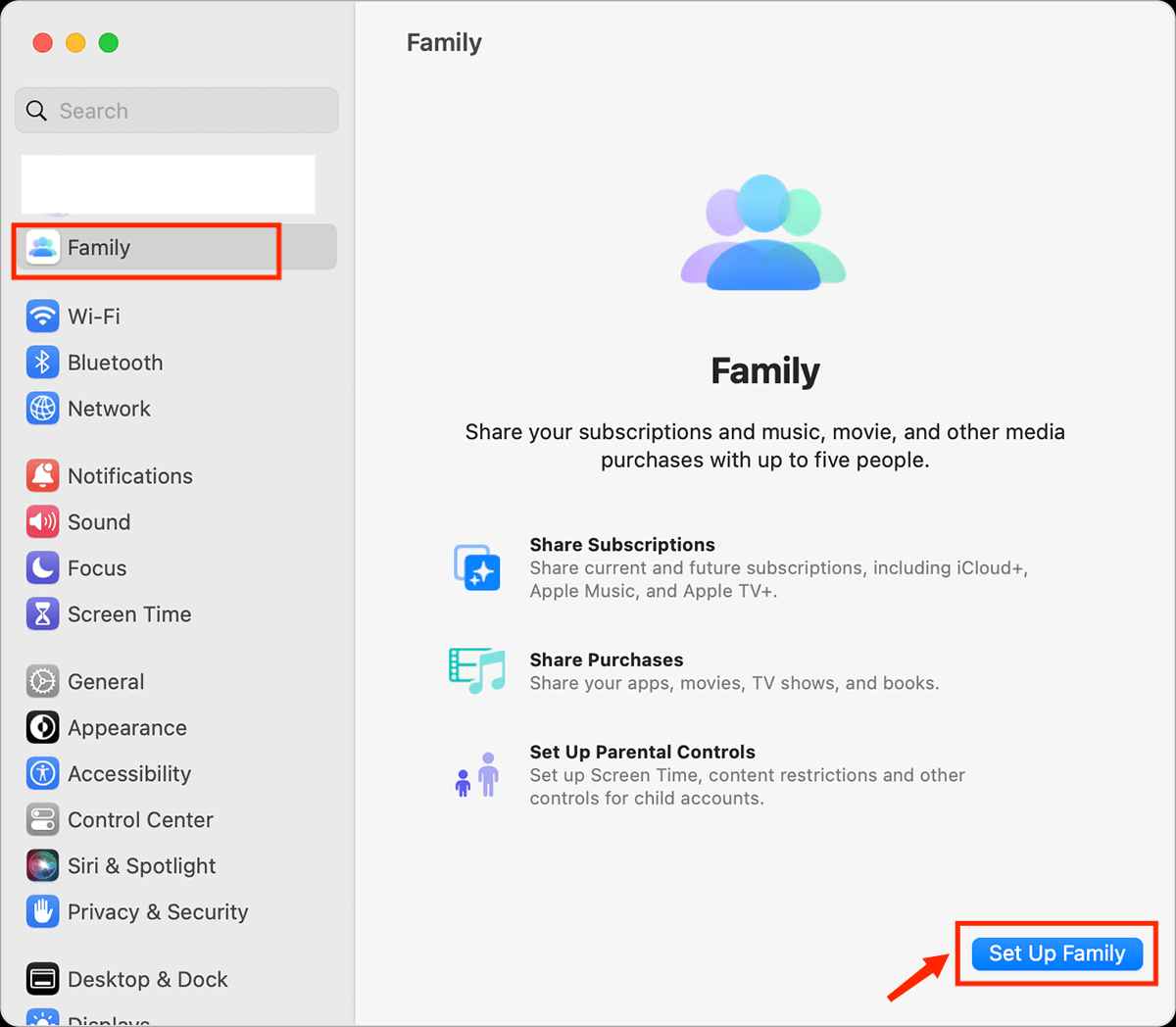
Część 2. Dodawanie kogoś do subskrypcji rodzinnej Apple Music
Teraz, gdy skończyliśmy omawiać i udostępniać, jak łatwo założyć konto Family Sharing za pomocą systemu iOS lub Mac, w końcu zajmiemy się procesem dodawania kogoś do subskrypcji Apple Music Family.
Dodawanie członka rodziny do planu rodzinnego Apple Music na iPhonie
Najpierw musisz upewnić się, że utworzyłeś konto Family Sharing, jak wyjaśniono w pierwszej części tego postu. Podczas procesu konfiguracji musisz upewnić się, że urządzenie zweryfikowało również subskrypcję członkostwa rodzinnego. Możesz postępować zgodnie z poniższym przewodnikiem jako odniesienie.
Krok 1. Na swoim urządzeniu przejdź do „Ustawień”, a następnie kliknij nazwę swojego konta.
Krok 2. Przejdź do „Udostępniania rodzinnego”, a następnie wybierz opcję „Dodaj członka”.
Krok 3. Jeśli Twoje dziecko nie ma identyfikatora Apple ID, stuknij opcję Utwórz konto dla dziecka. Ale jeśli Twoje dziecko ma już Apple ID, stuknij w Zaproś osoby. Mogą wprowadzić swoje hasło Apple ID na swoim urządzeniu, aby zaakceptować zaproszenie.
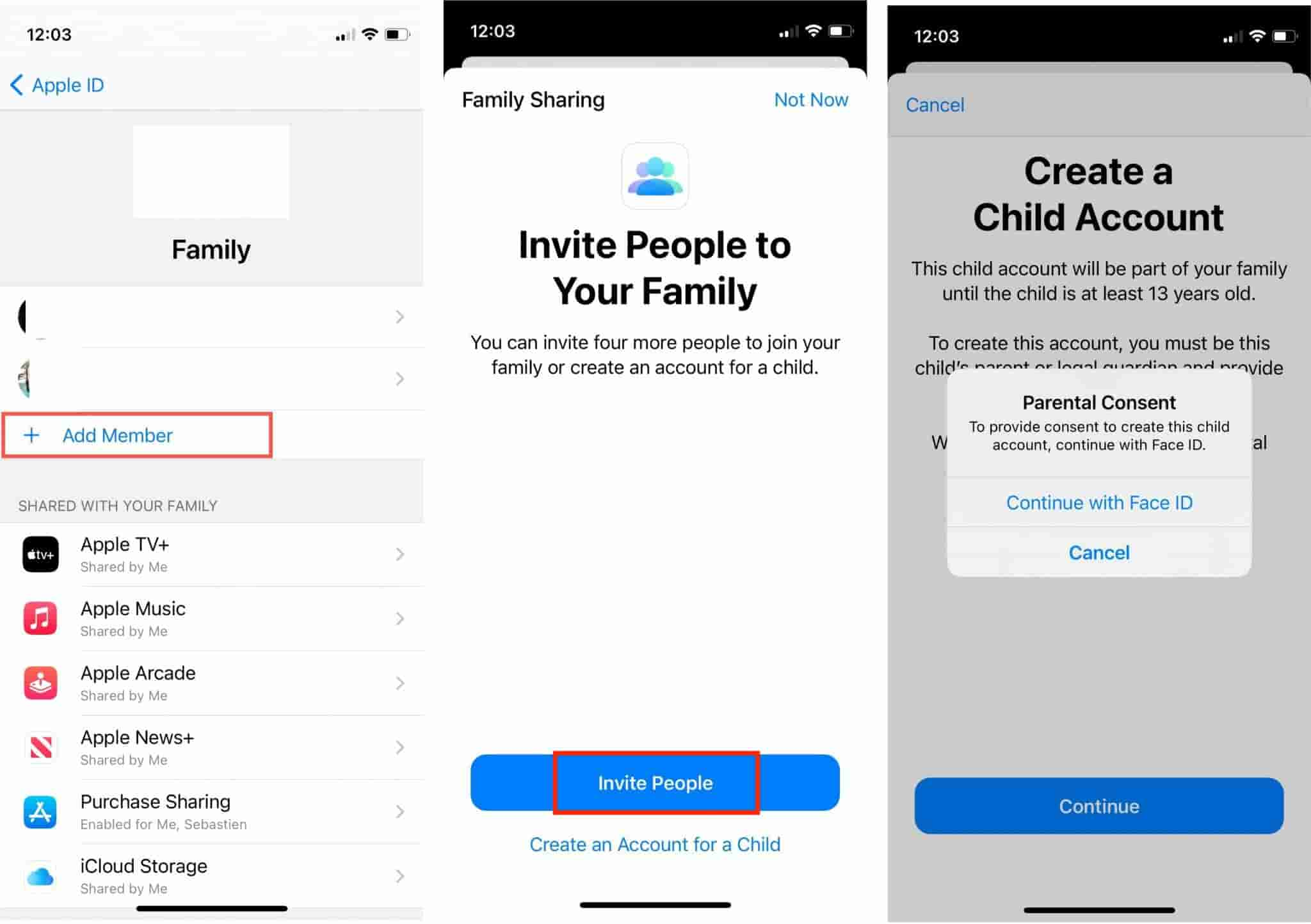
Dodawanie członka rodziny do planu rodzinnego Apple Music na Androida
Ponieważ udostępniliśmy, jak dodać kogoś do subskrypcji Apple Music Family za pomocą iPhone'a, przedstawimy tutaj również szczegółowy proces, jeśli masz korzystać z urządzenia z Androidem.
Krok 1. Na urządzeniu z systemem Android włącz aplikację Apple Music.
Krok 2. Aby otworzyć menu opcji, po prostu kliknij ikonę „trzech kropek” znajdującą się w górnej części ekranu.
Krok 3. Zobaczysz swoją nazwę użytkownika lub zdjęcie. Stuknij w to. W „Ustawieniach konta” wybierz „Uaktualnij do rodziny”. Wybierz plan rodzinny.
Krok 4. Stuknij Dołącz do Apple Music. Postępuj zgodnie z instrukcjami wyświetlanymi na ekranie, aby zalogować się za pomocą swojego Apple ID i zweryfikować informacje rozliczeniowe.
Krok 5. Powrót do „Ustawień konta”. Stuknij „Dodaj członka rodziny” w menu „Zarządzaj rodziną”. Wpisz nazwę lub adres e-mail. Stuknij Wyślij.

Dodawanie członka rodziny do planu rodzinnego Apple Music na komputerze Mac
Mamy tutaj również samouczek, jak dodać kogoś do subskrypcji Apple Music Family podczas korzystania z komputera Mac.
Krok 1. Na komputerze Mac stuknij menu „Apple”, a następnie wybierz „Preferencje systemowe”.
Krok 2. Stuknij menu „Udostępnianie rodziny”.
Krok 3. Wybierz opcję „Dodaj członka rodziny” i po prostu dodaj nazwę użytkownika i adres e-mail nowego członka!
Jeśli jesteś użytkownikiem komputera z systemem Windows, niefortunnie jest powiedzieć, że nie możesz korzystać z Chmury rodzinnej. Nie ma więc przewodnika, który moglibyśmy udostępnić, jeśli chodzi o proces dodawania kogoś do subskrypcji Apple Music Family za pomocą komputera z systemem Windows. Jeśli otrzymasz zaproszenie, możesz użyć aplikacji iCloud dla Windows.
Część 3. Bonus: Streamuj Apple Music w najlepszy sposób
Teraz, gdy już wiesz, jak dodać kogoś do subskrypcji Apple Music Family, przekażemy Ci dodatkowe informacje — najlepszy sposób na słuchaj muzyki Apple offline – pobieranie ich! Utwory Apple Music są plikami chronionymi. Z tego powodu nie można uzyskać dostępu do utworów na innych urządzeniach lub odtwarzaczach multimedialnych. Aby to zrobić, należy najpierw usunąć ochronę.
Nie wszystkie aplikacje mogą to zrobić, dlatego zalecamy tutaj najlepszą aplikację do użycia - TunesFun Apple Music Converter, To TunesFun Apple Music Converter może łatwo usunąć ochronę DRM utworów Apple Music, a nawet konwertować utwory do popularnych formatów, takich jak MP3, FLAC, WAV, AAC i inne. Możesz więc zapisać je na dowolnym urządzeniu i jest to łatwe przywróć swoją bibliotekę Apple Music jeśli zgubiłeś swoje piosenki.
Dzięki 16-krotnemu współczynnikowi konwersji możesz zaoszczędzić czas, zapewniając jednocześnie, że tagi identyfikacyjne i informacje o metadanych zostaną zachowane. Jest doskonale kompatybilny z komputerami z systemem Windows i Mac, dzięki czemu proces pobierania jest łatwy.
Jest to również łatwe w użyciu ze względu na interfejs, który został zaprojektowany tak, aby był bardzo prosty. Oto przewodnik, jak używać TunesFun Apple Music Converter do konwertowania i pobierania ulubionych utworów Apple Music.
Wypróbuj za darmo Wypróbuj za darmo
Krok 1. Po zainstalowaniu uruchom aplikację, a następnie zacznij od wyświetlenia podglądu lub wybrania utworów Apple Music do konwersji i pobrania.

Krok 2. Zdefiniuj format wyjściowy do użycia i zmodyfikuj inne ustawienia zgodnie z przeznaczeniem.

Krok 3. Stuknij przycisk „Konwertuj” po zakończeniu konfiguracji. Aplikacja natychmiast rozpocznie konwersję i usuwanie DRM.

Krok 4. Po zakończeniu procesu będziesz mieć przekonwertowane i wolne od DRM utwory Apple Music gotowe do przesyłania strumieniowego offline!

Część 4. streszczenie
Cieszymy się, że udostępniliśmy szczegółowy proces dodawania kogoś do subskrypcji Apple Music Family przy użyciu różnych urządzeń. Jeśli masz pytania lub wyjaśnienia dotyczące tematu tego posta, zawsze możesz zostawić je w sekcji poniżej. Ponadto, jeśli chodzi o przesyłanie strumieniowe w trybie offline i przechowywanie kopii ulubionych Apple Music, nie zapominaj, że istnieją świetne aplikacje, takie jak ta TunesFun Apple Music Converter.
Zostaw komentarz